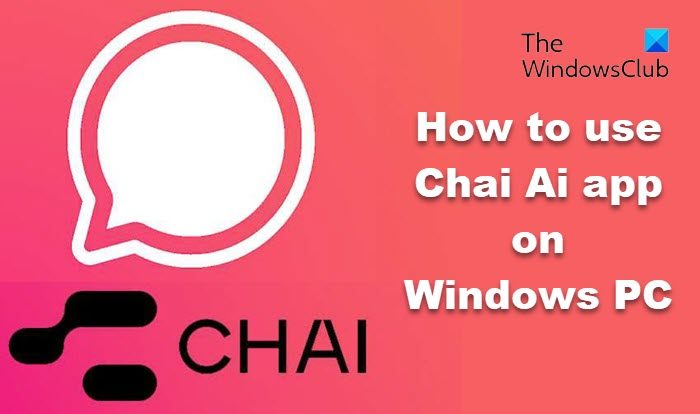À l’ère de l’IA, les implications des grands modèles linguistiques sont largement répandues. Une utilisation populaire est celle des chatbots IA, qui peuvent fournir un engagement humain aux gens et discuter avec les utilisateurs en temps réel. Récemment, une application Ai Chat appelée Chai AI a fait la une des journaux. L’application n’est pas disponible pour les PC Windows mais uniquement pour les appareils iOS et Android, et dans cet article, nous vous le dirons comment utiliser l’application Chai AI sur PC Windows.
Qu’est-ce que le chat Chai Ai ? Pourquoi fait-il la une des journaux ?
La plateforme de chat Chai AI est l’une des plateformes de chat IA les plus avancées à ce jour. Il a réalisé une percée significative dans l’IA conversationnelle, offrant l’expérience de discuter presque avec un humain. Il existe différents profils d’humains parmi lesquels l’utilisateur peut choisir. La plateforme est gratuite et est désormais soutenue par des publicités. Un modèle d’abonnement offre également aux utilisateurs une expérience sans publicité et des messages illimités.
L’application compte plus de 8 millions d’utilisateurs sur toutes les plates-formes et a gagné en popularité grâce à son expérience.
Comment utiliser l’application Chai AI sur un PC Windows
Vous aurez besoin d’un émulateur Android comme Bluestacks, un lecteur LD ou un lecteur Knox pour utiliser l’application Chai AI sur un PC Windows. Ces émulateurs proposent de découvrir le système d’exploitation Android sur PC, et vous pouvez également installer et exécuter des applications Android à partir du Google Play Store.
Certains émulateurs vous demanderont de vous connecter à l’aide d’un compte Google, d’autres non. Vous pouvez en essayer un ou deux pour le comprendre. Une fois installé, vous pouvez utiliser le PlayStore pour rechercher, télécharger et installer l’application Chai AI.
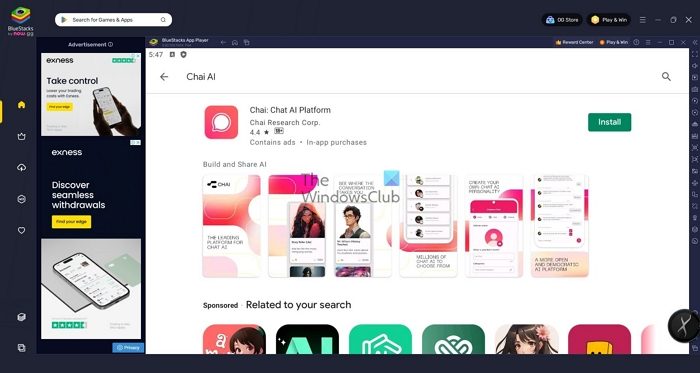
Avant de continuer, sachez que cette application n’est pas gratuite. Vous devez payer pour un compte premium ou ultra-premium qui peut coûter entre 1 200 INR par semaine et 12 400 INR par an. Cela dit, si vous optez pour l’Ultra premium, vous avez accès à 3 jours d’essai gratuit.
- Sur l’écran d’accueil de l’application Chai, vous disposez de deux options de connexion, c’est-à-dire Connectez-vous avec Google ou Facebook, sélectionnez l’une d’elles et continuez.
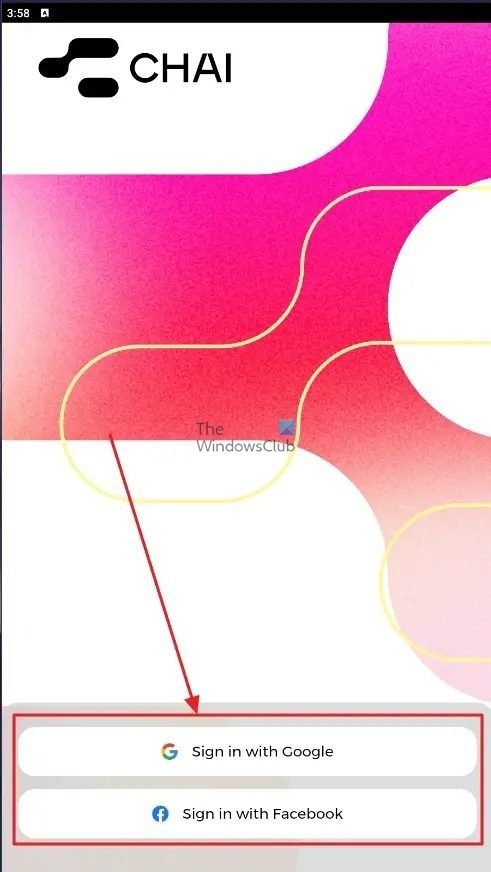
- Payez les frais d’abonnement, et il récupérera ensuite automatiquement votre photo de profil et votre nom sur votre compte ; vous pouvez l’utiliser ou le modifier selon vos préférences.
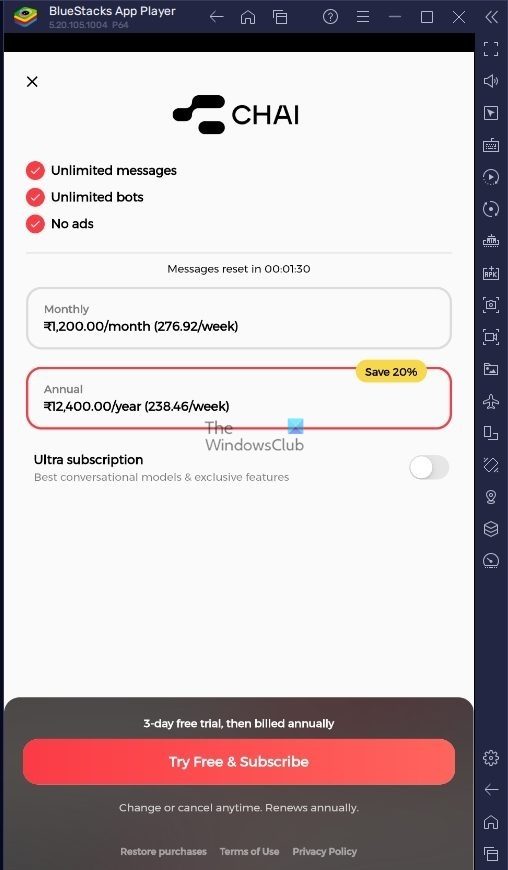
- Une fois dans l’application Chai AI, vous pouvez choisissez parmi la large sélection de Chatbots disponibles ou créez le vôtre avec les personnalisations souhaitées.
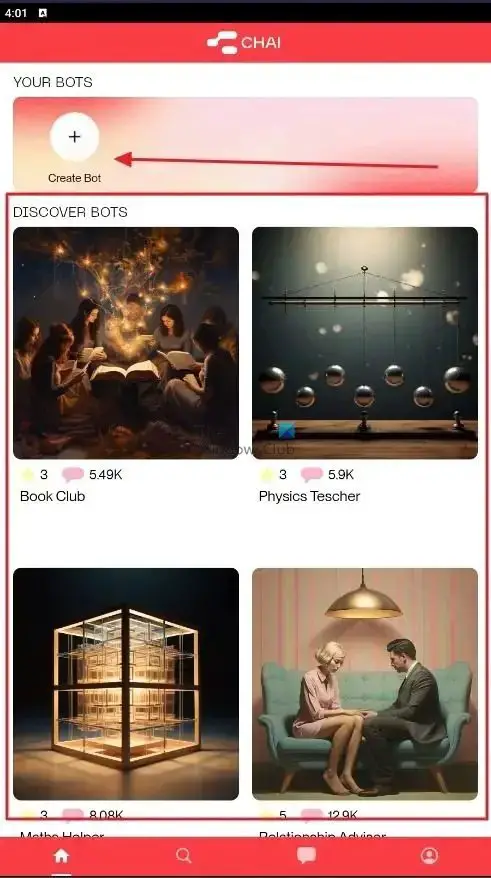
- Une fois que vous avez sélectionné un bot, démarrer la conversation comme vous le feriez avec une personne, et l’IA répondra en conséquence.

J’espère que le message a été facile à suivre et que vous pourrez installer l’application Chai AI sur votre PC Windows.
Lire: Comment télécharger POE AI sur un PC Windows
Chai AI a-t-il une version Web ?
L’application Chai AI n’a actuellement pas de version Web. Pour utiliser l’application Chai AI sur des appareils autres que les smartphones, vous pouvez utiliser des émulateurs Android comme Bluestacks ou des services en ligne comme Now.gg, qui vous permettent d’utiliser des applications Android sur d’autres appareils.
Un virus sur mon émulateur Bluestacks affectera-t-il mon PC ?
Bluestacks fonctionne comme un environnement virtuel fermé sur votre PC, un peu comme VMware. Tout virus ou malware affectant l’environnement interne de l’application n’affectera pas votre PC. Vous pouvez rencontrer des problèmes avec l’application et son environnement, qui peuvent être résolus par une réinstallation.